Créer une maquette publicitaire professionnelle et vectorielle avec PowerPoint : le guide complet
Vous souhaitez concevoir une affiche publicitaire percutante sans dépenser une fortune en logiciels graphiques professionnels ? Bonne nouvelle, vous avez déjà le bon logiciel ! PowerPoint, cet outil que vous utilisez au quotidien pour vos présentations, peut se transformer en un véritable studio de création graphique gratuit. Dans cet article, nous allons vous guider pas à pas pour créer une maquette publicitaire professionnelle et entièrement vectorielle à partir de zéro, en utilisant uniquement les outils intégrés de PowerPoint. Pas besoin de vous former pour utiliser Canva ou Adobe Photoshop !
Pourquoi privilégier les vecteurs ? Parce qu’ils offrent une qualité d’image exceptionnelle, quelle que soit la taille d’affichage, et qu’ils sont facilement modifiables dans les logiciels professionnels comme Illustrator.
Pourquoi choisir PowerPoint pour créer une maquette publicitaire ?
Accessibilité : PowerPoint est un logiciel largement répandu et facile à prendre en main.
Fonctionnalités riches : Il offre une multitude d’outils pour créer des formes, du texte et des mises en page personnalisées.
- Export en PDF vectoriel : En exportant votre maquette au format PDF, vous conservez la qualité vectorielle de vos éléments graphiques.
- Gratuité : Si vous disposez d’un compte Microsoft 365 Education ou d’une version d’essai, vous pouvez utiliser PowerPoint gratuitement.
Les étapes pour créer votre maquette publicitaire
1. Définir les dimensions et la mise en page
- Format : Choisissez un format adapté à votre support (affiche, banderole, panneau publicitaire). Si besoin travailler en échelle 1/10è (exemple : 300mm pour 300cm)
- Orientation : Optez pour un format portrait ou paysage en fonction de votre message.
- Grilles et guides : Utilisez les grilles et les guides de PowerPoint pour assurer une composition équilibrée.
2. Construire votre visuel avec des formes
- Bibliothèque de formes : Exploitez la vaste bibliothèque de formes de PowerPoint pour créer des logos, des icônes et des éléments graphiques personnalisés.
- Personnalisation : Modifiez la couleur, la taille, la transparence et le contour de vos formes pour créer un visuel unique.
- Groupement : Regroupez les formes pour les déplacer et les transformer en un seul bloc.
3. Ajouter du texte
- Typographie : Choisissez des polices claires et lisibles, adaptées à votre message et à votre cible.
- Hiérarchie : Utilisez différentes tailles et styles de texte pour mettre en valeur les éléments les plus importants.
4. Utiliser les couleurs avec soin
- Harmonie : Choisissez une palette de couleurs cohérente et attrayante.
- Contraste : Assurez un contraste suffisant entre le texte et l’arrière-plan pour une meilleure lisibilité.
- Psychologie des couleurs : Tenez compte de la signification des couleurs pour renforcer votre message.
5. Export au format PDF vectoriel
- Paramètres d’export : Assurez-vous de sélectionner l’option « Conserver les formats » pour préserver la qualité vectorielle.
- Test : Ouvrez le fichier PDF dans un logiciel de vectorisation (Adobe Illustrator, Inkscape) pour vérifier que tous les éléments sont bien vectorisés.
Conseils supplémentaires
- Inspiration : Cherchez de l’inspiration sur des sites de graphisme et dans les magazines spécialisés.
- Simplicité : Privilégiez les compositions simples et efficaces.
- Hiérarchie visuelle : Guidez le regard du spectateur en utilisant des tailles, des couleurs et des positions différentes.
- Test : Sollicitez l’avis de votre entourage pour affiner votre création.
Conclusion
Grâce à PowerPoint, vous pouvez désormais créer des maquettes publicitaires professionnelles et entièrement vectorielles sans avoir besoin de logiciels coûteux. En suivant ces conseils, vous serez en mesure de concevoir des visuels impactants et de communiquer efficacement votre message.